دليل مستخدم Numbers لـ iPad
- مرحبًا
-
- مقدمة عن Numbers
- مقدمة عن الصور والمخططات والكائنات الأخرى
- إنشاء جدول بيانات
- فتح جداول البيانات
- إضفاء طابع شخصي على القوالب
- استخدام الأوراق
- التراجع عن التغييرات أو إعادتها
- حفظ جدول البيانات
- العثور على جدول بيانات
- حذف جدول بيانات
- طباعة جدول بيانات
- تغيير خلفية الورقة
- نسخ النص والكائنات بين التطبيقات
- أساسيات شاشة اللمس
- استخدام Apple Pencil مع Numbers
- استخدام VoiceOver لإنشاء جدول بيانات
- حقوق النشر
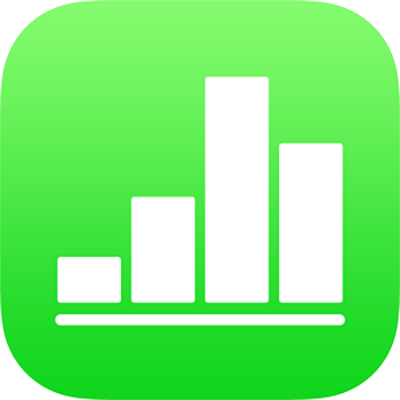
وضع الكائنات في طبقات وتجميعها وقفلها في Numbers على الـ iPad
يمكنك العمل على الكائنات الموجودة بالورقة وترتيبها بعدة طرق:
وضع الكائنات في طبقات (أو تكديسها) لإنشاء مظهر العمق
تجميع الكائنات لنقلها أو تغيير حجمها أو تدويرها كوحدة مفردة بشكل أكثر سهولة
قفل الكائنات لتجنب نقلها أو تعديلها أو حذفها دون قصد
وضع الكائنات في طبقات
اسحب الكائن بحيث يتداخل مع كائن واحد آخر أو أكثر.
اضغط على
 ، ثم اضغط على ترتيب.
، ثم اضغط على ترتيب.اضغط على كائن، ثم قم بأي مما يلي:

اسحب شريط التمرير حتى يكون الكائن في الطبقة المطلوبة.
اضغط على الأيقونات لنقل الكائن المحدد إلى الأمام أو إلى الخلف.
يمكنك تحديد عدة كائنات لوضعها جميعًا في طبقات في وقت واحد.
تجميع كائنات أو إلغاء تجميعها
المس مطولًا أحد الكائنات، ثم اضغط بإصبع آخر على الكائنات الأخرى التي تريد تجميعها.
ارفع أصابعك، ثم اضغط على مجموعة.
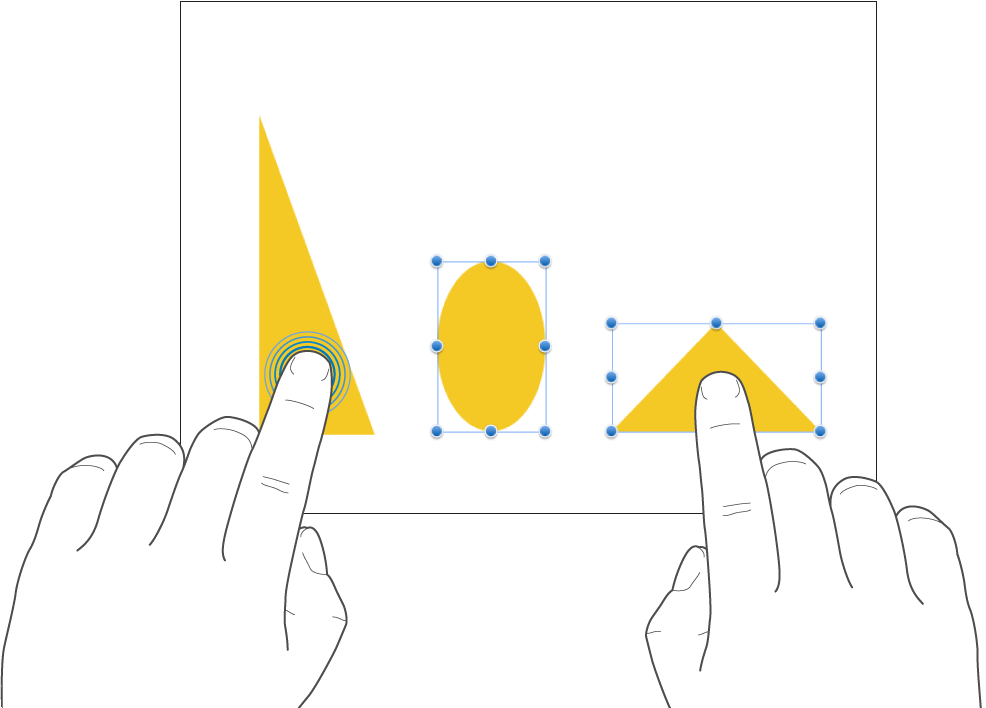
لفك تجميع كائنات، اضغط على المجموعة، ثم اضغط على فك التجميع.
قفل كائنات أو فتح قفلها
عندما يكون كائن ما مقفلاً، لا يمكنك نقله، حذفه، أو تعديله بأي طريقة حتى تقوم بفتح قفله.
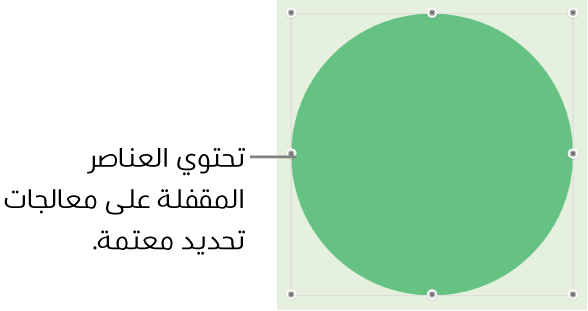
اضغط على كائن لتحديده أو حدد عدة كائنات.
اضغط على
 ، اضغط على ترتيب، ثم اضغط على قفل.
، اضغط على ترتيب، ثم اضغط على قفل.إذا كنت لا ترى زر القفل، فهذا يعني أن الكائن قد تم تعيينه على نقل مع النص. اضغط على التفاف، ثم قم بإيقاف نقل مع النص وحاول مرة أخرى.
لإلغاء قفل كائن، اضغط عليه، ثم اضغط على إلغاء قفل.